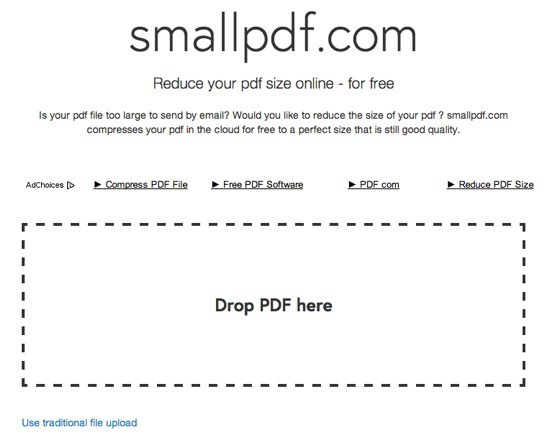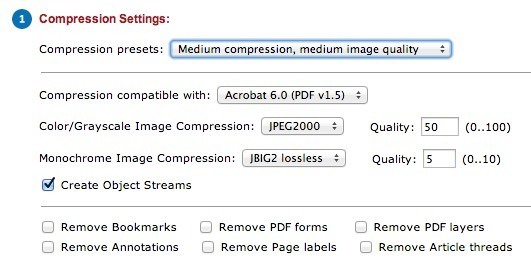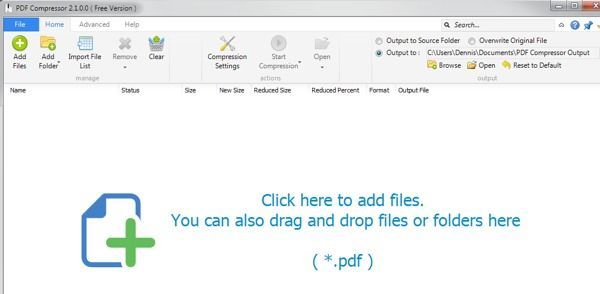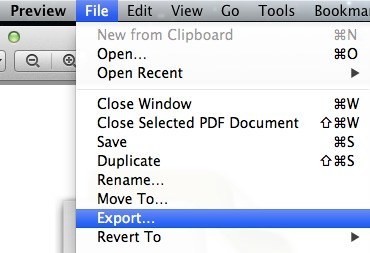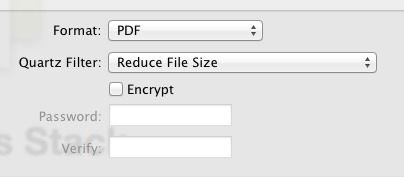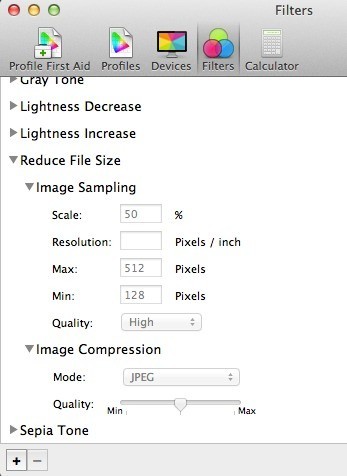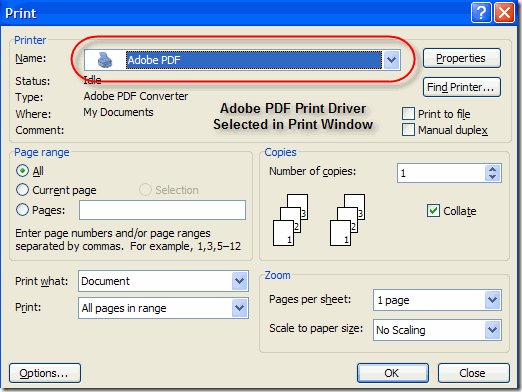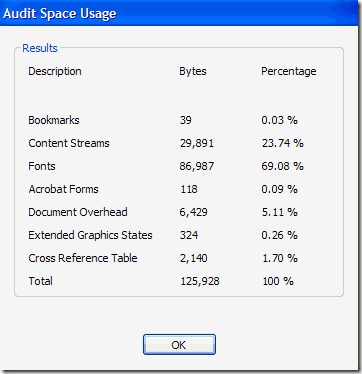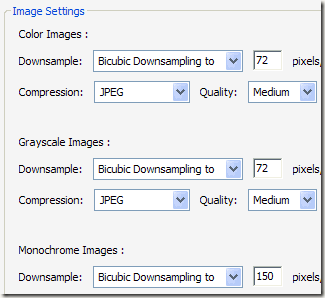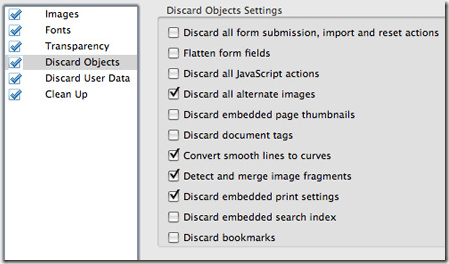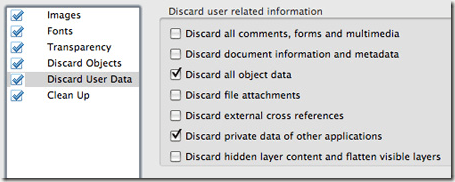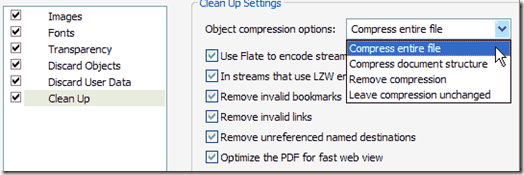যদি আপনি পিডিএফ ফাইলগুলির সাথে কাজ করেন তবে আপনি কি জানেন যে তারা গ্রাফিক্স এবং ইমেজগুলি কীভাবে খুব দ্রুত খুব বড় হতে পারে। সৌভাগ্যক্রমে, আপনি পিডিএফ ফাইলগুলি সংবহন করতে পারেন যেমন আপনি অন্য যেকোনো ধরনের ফাইল সংকুচিত করতে পারেন, যা আপনার পিডিএফ ফাইলের আকারে বড় সঞ্চয় বোঝাতে পারে।
এই পোস্টে, আমি আপনাকে কয়েকটি দেখাতে চেষ্টা করবো একটি পিডিএফ ফাইলের আকার কমাতে পদ্ধতি আপনি যদি অ্যাডোবি অ্যাক্রোব্যাট (যা মুক্ত নয়) থাকে তবে আপনি 4 এবং 5 পদ্ধতিগুলি পরীক্ষা করতে পারেন, যা সত্যিই ভাল কাজ করে।
পদ্ধতি 1 - SmallPDF.com
আপনার পিডিএফ ফাইল সঙ্কুচিত করার সবচেয়ে সহজ উপায় হচ্ছে, ম্যাক ওএস এক্সে PDF ফাইল সাইজ কমানোর একটি উপায়ও রয়েছে। SmallPDF.com নামে একটি বিনামূল্যের অনলাইন টুল ব্যবহার করতে। সাইটটি সুপার পরিষ্কার (স্প্যামি বিজ্ঞাপনগুলি পূরণ করা হয় না ইত্যাদি) এবং এটি বড় পিডিএফ ফাইলের আকার হ্রাস করার একটি চমত্কার কাজ করে।
কি চমৎকার যে আপনি এটি যে কোনও জায়গায় বা কোনও অপারেটিং সিস্টেম ব্যবহার করতে পারেন এবং এটি এইচটিএমএল 5 এর নতুন ড্র্যাগ এবং ড্রপ বৈশিষ্ট্যটি সমর্থন করে, যা একটি চমৎকার সুবিধা। এটি 500 কিলোবাইট ফাইল গ্রহণ করতে সক্ষম হয়েছিল এবং এটি 368 কেবি পর্যন্ত সঙ্কুচিত করেছিল। তবে খুব খারাপ নয়, তবে ম্যাক (পদ্ধতি ২) তে, আমি একই পিডিএফটি কেবলমাত্র 82 কেবি পর্যন্ত পেতে পারি।
আরেকটি অনলাইন টুল যা আমি পিডিএফ ফাইল সংবহন করতে ব্যবহার করি 2 ।
এর মধ্যে রয়েছে বিকল্পগুলির একটি গুচ্ছ এবং উচ্চ সংকোচনের মত নিম্নচাপ, কম ইমেজ মানের বা কম কম্প্রেশন, উচ্চ ছবির মানের ইত্যাদি।
পদ্ধতি 2 - পিডিএফ কম্প্রেসার
আপনি আপনার পছন্দের ব্যাকগ্রাউন্ডটি মুছে ফেলতে পারেন। 4একটি বিনামূল্যের প্রোগ্রাম যা আপনি উইন্ডোজ এক্সপি / ভিস্তা / 7/8 এর জন্য ডাউনলোড করতে পারেন যা আপনাকে এক বা একাধিক পিডিএফ ফাইলের আকার দ্রুত এবং কার্যকরীভাবে হ্রাস করতে দেয়।
এটি নিখুঁত কম্প্রেশন সমর্থন করে, তাই আপনি পিডিএফের মানের কোনও হ্রাস দেখতে পাবেন না। এটি এনক্রিপ্ট করা পিডিএফ ডকুমেন্টকে সমর্থন করে এবং শত শত বা এমনকি হাজার হাজার পিডিএফ ফাইলে একসাথে কাজ করতে পারে।
পদ্ধতি 3 - OS X পিডিএফ ফিল্টার
আপনার যদি একটি ম্যাক থাকে, প্রিভিউ অ্যাপ্লিকেশানে নির্মিত একটি PDF ফাইলের আকারকে উল্লেখযোগ্যভাবে কমাতে একটি দুর্দান্ত এবং সহজ উপায় রয়েছে। প্রথমত, প্রিন্টারে আপনার পিডিএফ ফাইলটি খুলুন ফাইন্ডারে এটিতে দুবার ক্লিক করুন। পূর্বনির্ধারিতভাবে, যদি আপনি Adobe Reader বা তৃতীয় পক্ষ পিডিএফ ভিউয়ার ইনস্টল না করেন তবে পিডিএফ ফাইলগুলি প্রিভিউতে খোলা হবে। এই ক্ষেত্রে, ফাইলএ ক্লিক করুন এবং রপ্তানিএ ক্লিক করুন, ডান ক্লিক করুন এবং ওপেন করুননির্বাচন করুন।
>।
আপনি একটি পপ-আপ ডায়ালগ পাবেন এবং নীচে থাকা বিকল্পগুলির মধ্যে একটি হল কোয়ার্টজ ফিল্টার। ড্রপ ডাউন এ ক্লিক করুন এবং ফাইল সাইজ হ্রাস করুন।
সংরক্ষণ করুনএবং ক্লিক করুন তুমি করেছ. আমি এই ফিল্টার ব্যবহার করে 500 KB থেকে মাত্র 82 কেবি পর্যন্ত একটি পিডিএফ ফাইল পেতে সক্ষম ছিলাম। আপনি এটি সূক্ষ্ম-সুর করতে চান, আপনি ColorSync ইউটিলিটি খুলতে পারেন। শুধু কমান্ড + স্পেসবার চাপুন এবং রং সিঙ্ক টাইপ করুন। তারপর, ফিল্টারগুলিএ ক্লিক করুন এবং ফাইলের আকার হ্রাস করুনএ ক্লিক করুন। মনে রাখবেন যে এখানে আপনার সেটিংস সামঞ্জস্য কেবলমাত্র আপনার পিডিএফ ফাইলে উচ্চ রেজোলিউশনের ছবি থাকলে এটিই দরকারী।
এখানে আপনি চিত্র নমুনাথেকে সমস্ত মানগুলি সরাতে পারেন এবং রেজোলিউশনএর জন্য একটি মান লিখতে পারেন। যদি আপনার কম্পিউটারে শুধুমাত্র পিডিএফ দেখার প্রয়োজন হয়, তবে ইমেজগুলো বড় হলে আপনার পিক্সেলের মাপ 72 পিক্সেল / ইঞ্চি ব্যাপকভাবে কমে যাবে। আপনি চিত্র সংকোচনএর সাথে খেলা করতে পারেন এবং দেখুন আপনি কী ধরণের সুবিধা পাবেন।
পদ্ধতি 4- অ্যাডোবি পিডিএফ থেকে মুদ্রণ
সবচেয়ে সহজ উপায় একটি পিডিএফ ফাইল চেষ্টা এবং সংকুচিত করা একটি ছোট কৌশল চালানো, যা মূলত একটি পিডিএফ ফাইলে পিডিএফ ডকুমেন্ট মুদ্রণ করা হয়। অদ্ভুত শোনাচ্ছে? এইটা. মূলত, আপনি অ্যাডোবি রিডারের পিডিএফ ফাইলটি খুলুন এবং এটি অ্যাডোব পিডিএফ প্রিন্টারে মুদ্রণ করুন।
অনেক সময় এটি সত্যিই ভাল কাজ করে এবং আপনার পিডিএফ ফাইলের সাইজ উল্লেখযোগ্যভাবে কমাবে। যখন আপনি ফাইল-প্রিন্টে যান তখন প্রিন্টারগুলির ড্রপ ডাউন তালিকা থেকে অ্যাডোবি পিডিএফ নির্বাচন করুন:
বিস্ময়করভাবে যথেষ্ট, আমি এই পদ্ধতিটি ব্যবহার করে একটি ২0 মেগাবাইট পিডিএফ ফাইল 3 এমবি পর্যন্ত সঙ্কুচিত করুন।
পদ্ধতি 5 - অ্যাডোবি অ্যাক্রোব্যাট পিডিএফ অপটিমাইজার
আপনি যদি এটির সংখ্যা কমিয়ে থাকেন,অ্যাডোবি অ্যাক্রোব্যাটের সংস্করণ 7 থেকে, উন্নতমেনুতে পিডিএফ অপটিমাইজারনামক একটি নতুন বিকল্প রয়েছে।
10 <
>পিডিএফ ফাইলের প্রত্যেকটি অংশের বিস্তারিত তালিকা পেতে উপরের ডানদিকে অডিট স্পেস ব্যবহারেরবোতামটি ক্লিক করুন এবং সঠিকভাবে কতটা স্থান ব্যবহার করছে:
আপনি দেখতে পারেন যে, আপনি পিডিএফ ফাইলটি অপটিমাইজ বা ডাউন-স্ক্র্লিং ইমেজ সহ ছোট করতে, স্ক্যান করা পৃষ্ঠাগুলি পুনরায় কনফিগার করতে, ফন্টগুলি সামঞ্জস্য করতে, স্বচ্ছতা সামঞ্জস্য করতে, বাদ দেওয়ার জন্য কিছু করতে পারেন। বস্তুগুলি এবং পিডিএফ ফাইলটি সাফ করা।
চিত্রগুলির অধীনে, উদাহরণস্বরূপ, স্থানটি সংরক্ষণের জন্য আপনি চিত্রগুলি ডাউনসন এবং সংকোচ করতে পারেন এটি সত্যিই দরকারী, বিশেষ করে যদি আপনার ইমেজগুলি সত্যিই উচ্চ রেজোলিউশনে থাকে। যদি পিডিএফ ফাইলটি প্রিন্ট করার প্রয়োজন হয় না, তাহলে আপনি প্রতি ইঞ্চি মানের এবং পিক্সেলের সংখ্যা কমাতে পারেন। স্ক্রিন দেখার জন্য আপনাকে শুধুমাত্র 72 পিক্সেল দরকার।
আপনি যদি আপনার পিডিএফতে পৃষ্ঠাগুলির একটি গুচ্ছ স্ক্যান করেন, তাহলে <ছোট আকারথেকে উচ্চ গুণমানথেকে যে স্লাইডিং বারটি যায় তার সাথে শক্তিশালী>স্ক্যানকৃত পৃষ্ঠাগুলিবিকল্প এবং জগাখিচুড়ি।
পিডিএফ ফাইলের জন্য দরকারী পরিষ্কার বিকল্প আপনি মূলত সব অতিরিক্ত জাঙ্ক পরিত্রাণ পেতে পারেন যা সাধারনত প্রতিটি পিডিএফ ফাইলে সংরক্ষণ করা হয়। আপনি ট্যাগগুলি মুছে ফেলতে পারেন, ফরম ফিল্ড ক্ষেত্রগুলি ইত্যাদি।
বাদ দিন ব্যবহারকারীর তথ্য, আপনি মন্তব্য, ডকুমেন্ট তথ্য, মেটাডাটা, অবজেক্ট ডেটা, ফাইল সংযুক্তি, অন্যান্য অ্যাপ্লিকেশানগুলির ডেটা এবং আরো অনেক কিছু মুছে ফেলতে পারেন।
অবশেষে, পরিষ্কার করুনট্যাবটি আরও কয়েকটি হাউসকিপিং কাজগুলি সম্পূর্ণ ফাইলকে কম্প্রেস করার এবং দ্রুত ওয়েব ভিউয়ের জন্য পিডিএফ অপ্টিমাইজ করার মত।
আপনার পছন্দের পিডিএফ ফাইলের জন্য সর্বোত্তম কি কি তা দেখতে সব সেটিংসের সাথে খেলা করা সেরা জিনিস। আশা করি, উপরের পাঁচটি পদ্ধতিগুলির মধ্যে একটি আপনার পিডিএফ ফাইলে একটি হ্রাসকৃত আকারে পাবে যা আপনি ইমেলের সাথে সংযুক্ত করতে পারেন বা কোন ওয়েবসাইটে পোস্ট করতে পারেন। আপনার পিডিএফ ফাইল সঙ্কুচিত করার জন্য যদি আপনি উপরে উল্লিখিত কোনও আলাদা পদ্ধতি ব্যবহার করেন না, তাহলে মন্তব্যগুলিতে আমাদের জানাবেন। উপভোগ করুন!?